
时间:2020-12-05 21:47:27 来源:www.win10xitong.com 作者:win10
随着win10系统不断的更新升级,到现在已经非常稳定了,但仍然还是要遇到win10系统定时关机的问题。一般来说新用户在遇到了win10系统定时关机的情况就不知道该怎么处理了,我们应当如何处理这个问题呢?我们可以参考这样的方法:1、首先打开我的电脑,复制"控制面板所有控制面板项管理工具",到地址栏里面,回车;2、在管理工具,里面的到任务计划程序,并双击打开就很快的能够处理好这个问题了。如果看得不是很懂,没关系,下面我们再一起来彻底学习一下win10系统定时关机的操作法子。
今日小编推荐系统下载:雨林木风Win10专业版
2.在管理工具中,进入任务调度器,双击打开;
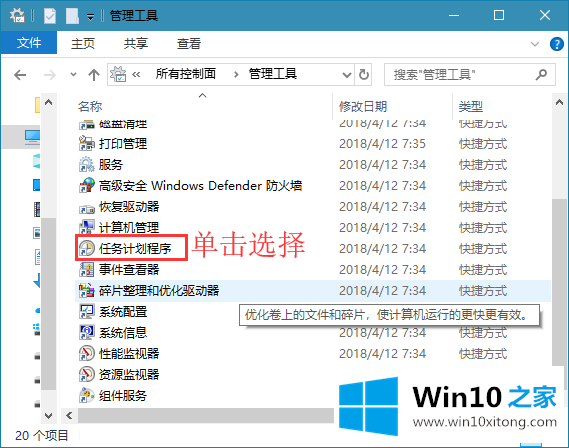
2.然后单击操作,然后单击创建基本任务
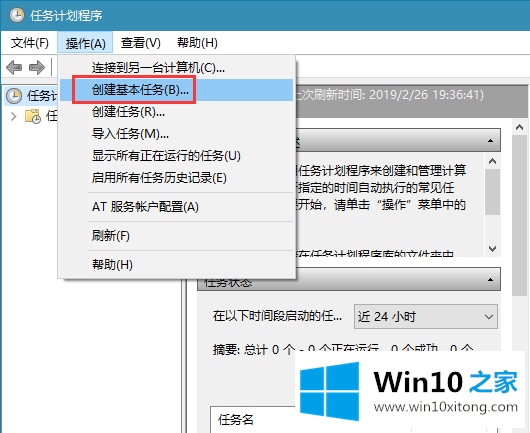
3.在创建基本任务时输入名称和相关描述
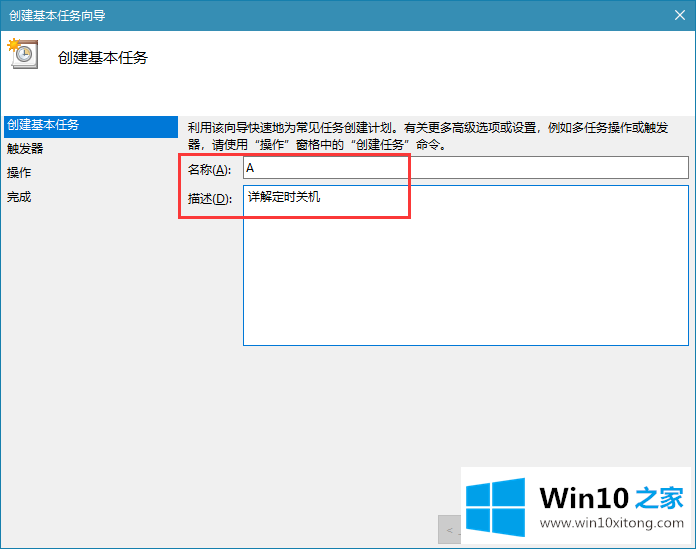
4.触发器被选择为每日,然后单击下一步
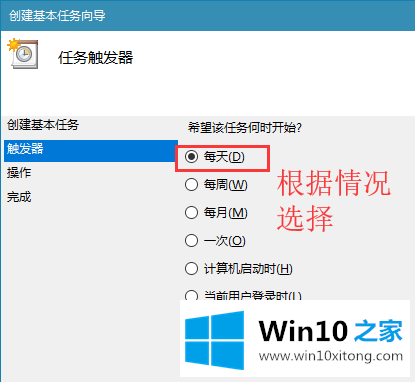
5.设定一个你想关机的时间点
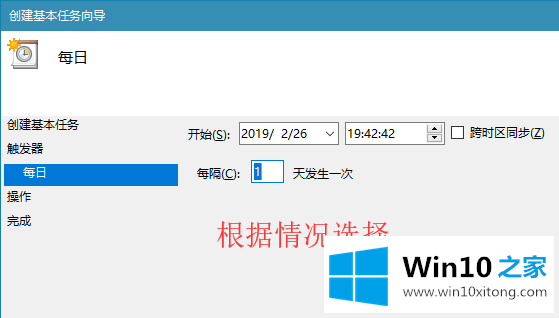
6.选择启动程序,然后单击下一步
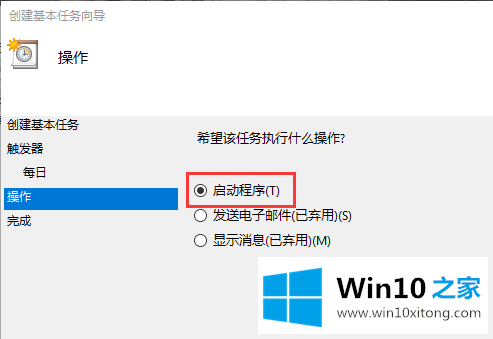
7.选择浏览,在文件夹中找到shutdown.exe并打开它
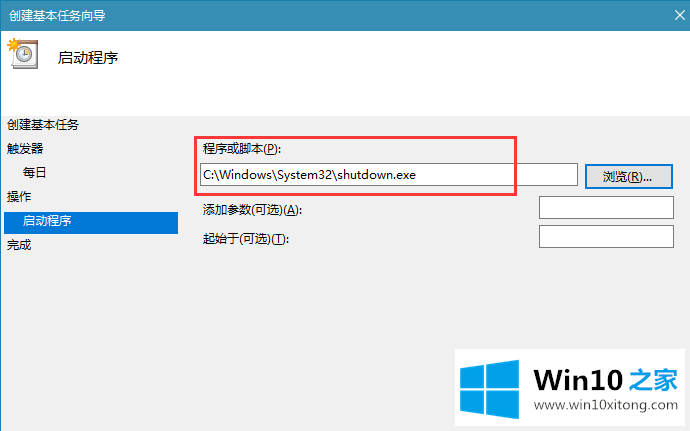
8.单击“完成”,设置成功,计算机将根据您设置的时间关机

以上是win10 Home安排win10系统定时关机的使用方法,希望对大家有帮助。
以上的内容就是描述的win10系统定时关机的操作法子,继续关注本站,更多的windows系统相关问题,可以帮你解答。